スライドショーに音楽を追加して、見事で人目を引くようにすることができます。 最も重要なことは、著作権で保護された、または許可された音楽を使用する必要があるということです。 著者の許可なしに、著作権で保護された音楽を商用目的でスライドショーに追加することは許可されていません。 著作権で保護された音楽を使用する許可を得た場合は、次の段落に示すように、さまざまなデバイスやプログラムのスライドショーにバックグラウンドミュージックを追加できます。
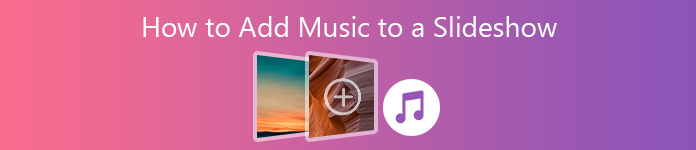
- パート1:デスクトップのスライドショーに音楽を追加する方法(WindowsおよびMac)
- パート2:iPhoneの写真スライドショーに音楽を追加する方法
- パート3:Photoshopスライドショーに音楽を追加する方法
- パート4:YouTubeスライドショーに音楽を追加する方法
- パート5:Keynoteスライドショーに音楽を追加する方法
パート1:デスクトップのスライドショーに音楽を追加する方法(WindowsおよびMac)
初心者向けのスライドショーメーカーをお探しの場合は、 Apeaksoftスライドショーメーカー いい選択です。 10種類以上のスライドショースタイルと100種類以上のスライドショー編集ツールを入手できます。 さらに、プログラム内のスライドショーに複数の曲を追加できます。 スライドショーの任意の部分にオーディオトラックを追加することがサポートされています。 オーディオの長さを調整したり、 音楽を演奏する ループで。 スライドショー全体に音楽を追加したいかどうかに関係なく、スタイリッシュなスライドショーを簡単に作成できます。
- 複数のスライドにわたるバックグラウンドミュージックを含むスライドショーを作成します。
- 写真やビデオのスライドショーにループで音楽を追加します。
- バックグラウンドミュージックの音量を調整します。
- スライドショーの音楽の長さを設定します。
- スライドショーの元のバックグラウンドオーディオと追加された音楽ファイルの両方を保持します。
- サポートされているオーディオ形式には、MP3、AIFF、FLAC、AAC、AC3、WAV、WMA、M4A、RA、RAM、OGG、AU、AIF、APE、MP2が含まれます。
ステップ1 Apeaksoft Slideshow Makerを起動します。 スライドショーを職場にインポートします。 クリックすることもできます ファイルの追加 写真やビデオをインポートして、自分でスライドショーを作成します。

ステップ2 詳しくはこちら バックグラウンドミュージックを追加 底の近く。 スライドショーのバックグラウンドミュージックとしてオーディオトラックを参照して追加します。 音楽を元のスライドショーオーディオトラックに置き換えたくない場合は、次のことができます。 オリジナルのオーディオトラックを保存 両方を維持します。

ステップ3 詳しくはこちら オーディオを編集する オーディオエディターにアクセスします。 ここで、オーディオの持続時間と音量を設定できます。 クリック ループ再生 ループ音楽をスライドショーに追加します。 後でクリック OK 変更を保存する。

ステップ4 スライドショーの音楽を追加したら、クリックします 転送 スライドショーをバックグラウンドミュージックとともに保存します。

パート2:iPhoneの写真スライドショーに音楽を追加する方法
iPhoneのiOS用iPhotoでスライドショーを作成できます。 iOS向けiPhotoを使用すると、 iPhoneでスライドショーを作成する 選択した写真、ビデオクリップ、アルバム、イベント、またはプロジェクトビュー。 iOS用iPhoto内のiPhoneのスライドショーに音楽を追加することもできます。
ステップ1 件以上のプロジェクト実績 次に、スライドショーを選択してiPhoneで開きます。
ステップ2 三点ボタンをタップして、スライドショー オプションにアクセスします。
ステップ3 トリガーオン 音楽を再生 スライドショーの再生中に音楽を再生します。
ステップ4 音楽。 iPhotoユーザーの場合、テーマ音楽のコレクションまたはローカルの音楽ライブラリから選択できます。
ステップ5 選択する クリックします iPhotoスライドショーにカスタム音楽を追加します。
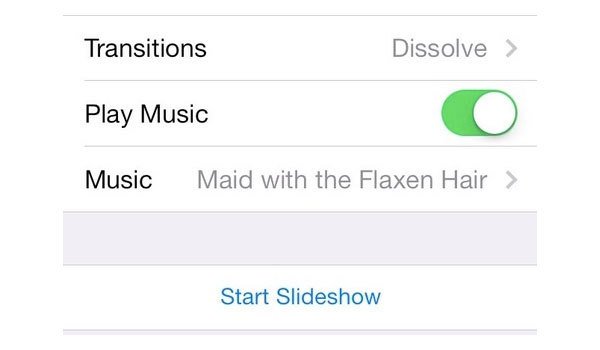
パート3:Photoshopスライドショーに音楽を追加する方法
Photoshop Elementsを使用して、スライドショーに音楽を追加することもできます。 特定のスライドに合わせて、バックグラウンドミュージック、解説トラック、ナレーション、またはその他のオーディオトラックを追加できます。 以下は、Photoshop Elementsスライドショーに音楽を追加するためのチュートリアルです。
ステップ1 ストーリーボードの下部に移動します。 クリック スライドショーにオーディオを追加するには、ここをクリックしてください オプションを選択します。
ステップ2 見つける 航空ショーフォルダー 会場は レッスンフォルダー。 スライドショーのバックグラウンドミュージックを開きます。
ステップ3 選択する プレイ Photoshop Elementsスライドショーを音楽とともにプレビューします。
ステップ4 選択する スライドをオーディオに合わせる 音楽の再生とスライドを自動調整するボタン。
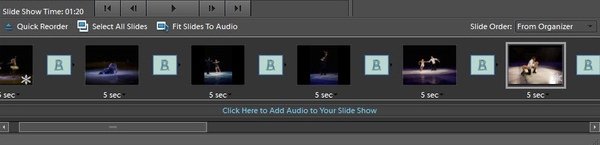
パート4:YouTubeスライドショーに音楽を追加する方法
YouTubeは単なるビデオ共有プラットフォームではありません。 実際に、あなたはすることができます 写真のスライドショーを作成する YouTubeの音楽も同様です。 YouTubeのスライドショーで、多数の注目の無料トラックから選択できます。 ただし、独自の音楽をYouTubeスライドショーに直接追加することはサポートされていません。
ステップ1 YouTubeで アップロード ページ、クリック 創造する 下 フォトスライドショー.
ステップ2 写真をアップロードして整理し、YouTubeスライドショーを作成します。
ステップ3 オンラインで無料音楽を選択してください 音楽 右ペインのセクション。 以下の検索エンジンを使用して、特定のオーディオファイルをすばやく見つけることができます。
ステップ4 詳しくはこちら アップロード YouTubeで音楽を追加してスライドショーを作成します。
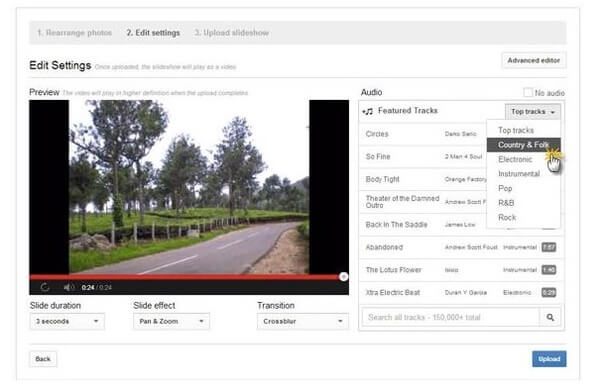
パート5:Keynoteスライドショーに音楽を追加する方法
Keynoteを使用すると、ユーザーはスライドショーにサウンドトラックとナレーションを追加できます。 しばらくKeynoteスライドショーまたは特定のスライドに音楽を追加できます。 内蔵のオーディオトリマーを使用すると、オーディオクリップを自由に抽出できます。
ステップ1 Keynote ツールバーの灰色の四角ボタンをクリックします。選択する 音楽 右上の。
ステップ2 四角ボタンを選択します。曲やプレイリストをインポートします。
ステップ3 展開する オーディオを編集する 右側のペインで、Keynoteスライドショーの音楽を編集します。
ステップ4 オーディオトラックを任意の場所にドラッグアンドドロップします。 を開く サウンドトラック スライドショーの音楽をXNUMX回またはループ再生するメニュー。
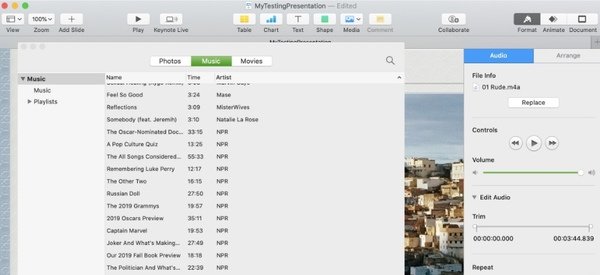
これらは、Windows 10、iPhone、Photoshop Elements、YouTube、Keynoteでスライドショーに音楽を追加する詳細な手順です。 YouTubeスライドショーを除き、これらのスライドショーに独自の音楽を追加できます。 スライドショー用の無料バックグラウンドミュージックソースがある場合は、気軽に共有してください。




